- Зохиолч Jason Gerald [email protected].
- Public 2023-12-16 11:28.
- Хамгийн сүүлд өөрчлөгдсөн 2025-01-23 12:29.
Mac компьютер дээр хортой програм хайхад ямар ч мөнгө төлөх шаардлагагүй болно. Харамсалтай нь Mac дээрх хортой програмууд нь ихэвчлэн компьютерийн хамгаалалтын төлбөрийг шаарддаг вирус устгах хэрэгсэл хэлбэрээр савлагддаг. Сэжигтэй компаниудтай мэдээлэл хуваалцах гэж бүү хуурт! Итгэмжлэгдсэн програм ашиглан Mac дээрээ хортой програм хайх аюулгүй (мөн үнэгүй!) Аргыг сурч авснаар та хортой програм байж болзошгүй файлуудыг салгаж, устгах боломжтой болно.
Алхам
2 -р арга 1: Malwarebytes ашиглах
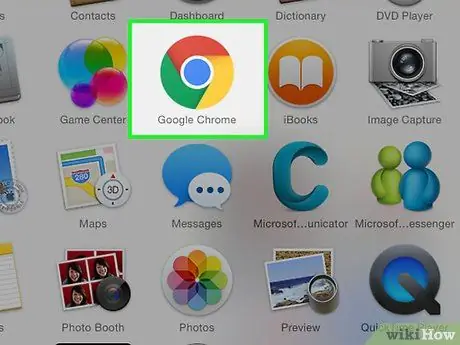
Алхам 1. Вэб хөтөчийг нээнэ үү
Mac компьютерт зориулсан аюулгүй байдлын мэргэжилтнүүдийн санал болгосон Malwarebytes үнэгүй хортой програмыг татаж аваарай.
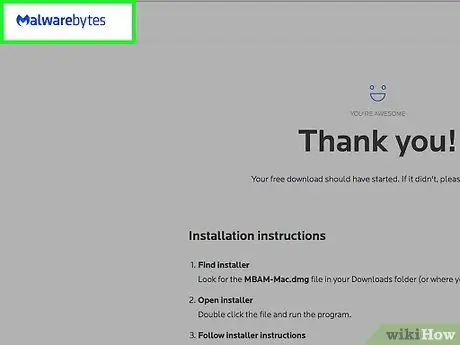
Алхам 2. https://www.malwarebytes.com/mac-download/ хаягаар зочилно уу
Аппликешныг автоматаар татаж авах болно.
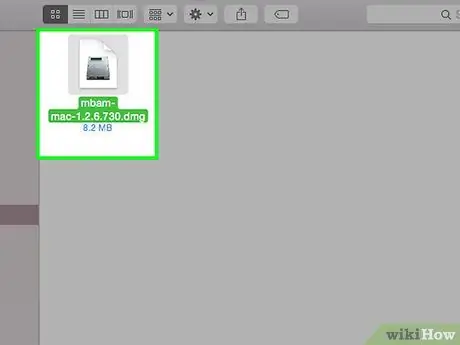
Алхам 3. Нэрэнд нь "MBAM-Mac" гэсэн хэллэгээр эхэлсэн файлыг давхар товшино уу
Ерөнхийдөө файлын нэр ийм байх ёстой: MBAM-Mac-1.2.5.dmg. Гэсэн хэдий ч, дэлгэцийн дугаар нь програмын хамгийн сүүлийн хувилбараас хамаарч өөр өөр байж болно.
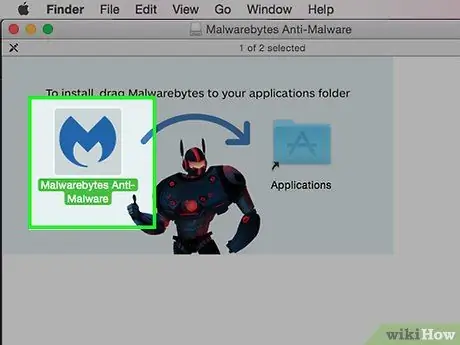
Алхам 4. Malwarebytes дүрсийг "Applications" фолдер руу чирнэ үү

Алхам 5. "Файл" цэс дээр дарна уу
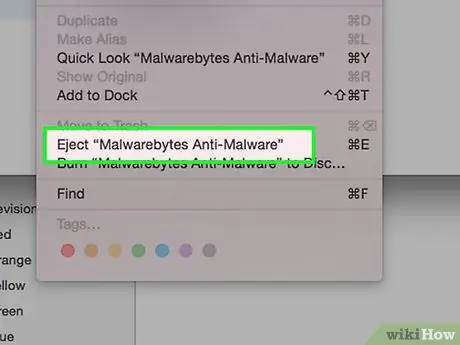
Алхам 6. "Mac-д зориулсан вирусны эсрэг програмыг устгах" дээр дарна уу

Алхам 7. "Applications" фолдерыг нээнэ үү
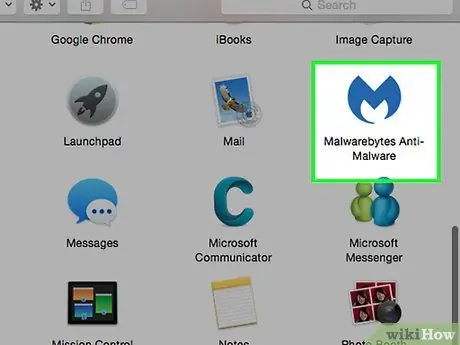
Алхам 8. "Malwarebytes Anti-Malware" дээр давхар товшино уу
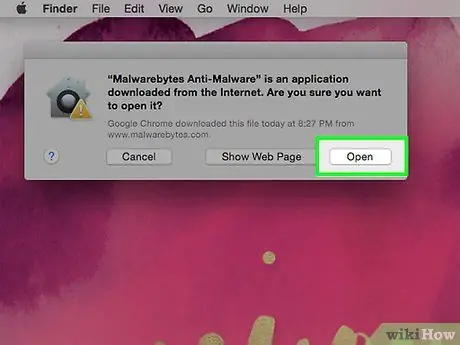
Алхам 9. Нээлттэй дээр дарна уу
Аппликешн нээгдэх болно. Хэрэв та App Store -оос татаж аваагүй тул програмыг нээх боломжгүй гэсэн мессежийг харвал:
- "Системийн тохиргоо" хэсгийг нээнэ үү.
- "Аюулгүй байдал ба нууцлал" хэсгийг сонгоно уу.
- Ямар ч байсан нээх дээр дарна уу.
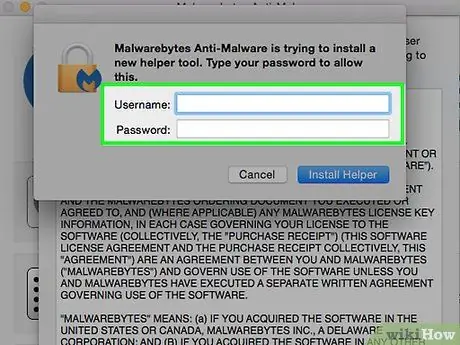
Алхам 10. Админы хэрэглэгчийн нэр, нууц үгээ оруулна уу
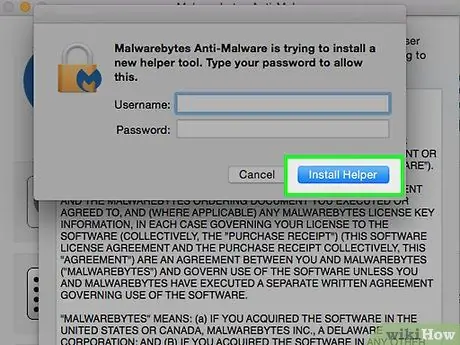
Алхам 11. Install Helper дээр дарна уу
Malwarebytes -ээс олсон хортой програмыг устгах боломжтой хэрэгслийг суулгах болно. Энэ хэрэгслийг суулгасны дараа та Malwarebytes-ийн хортой програмын үндсэн хуудсанд очих болно.
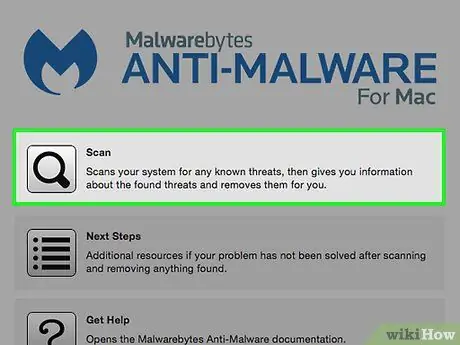
Алхам 12. Scan дээр дарна уу
Скан хийх нь хурдан тул таны олж авсан үр дүн хэдхэн секундын дараа гарч ирвэл бүү гайхаарай.
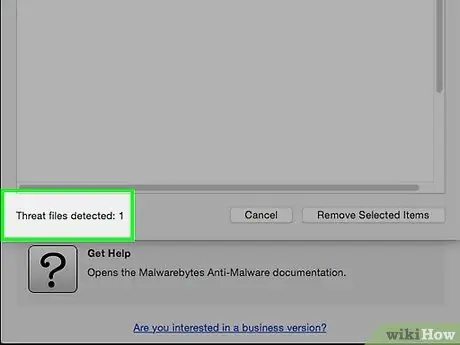
Алхам 13. Хайлтын үр дүнг үнэлэх
- Хэрэв системд хортой програм байхгүй бол танд аюул занал олдоогүй гэсэн мессеж ирэх болно.
- Хэрэв аюул илэрсэн бол аюул заналын жагсаалт гарч ирэх цонхонд гарч ирнэ.
- Хэрэв танд өөр алхам хийхийг хүсээгүй бол апп -аас олдсон аливаа аюул занал, хортой файлыг устгаарай.
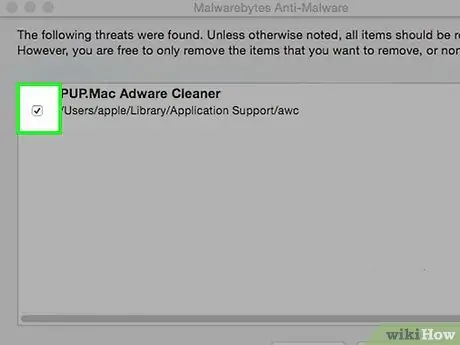
Алхам 14. Устгах шаардлагатай аюул занал, хортой файл бүрийн хажууд чек байрлуулна уу
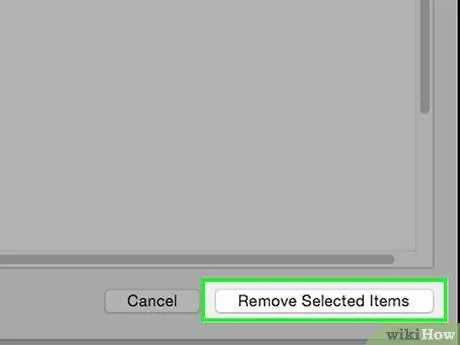
Алхам 15. Сонгосон зүйлсийг устгах дээр дарна уу
Одоо таны Mac компьютер хортой програмаас ангид байна.
2 -ийн 2 -р арга: ClamXav ашиглах
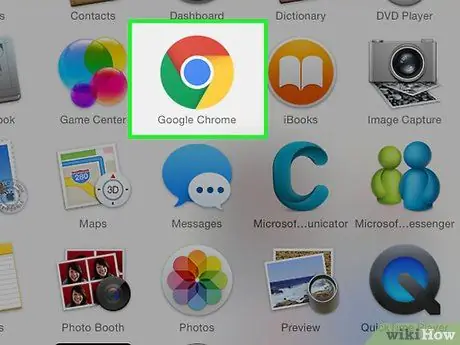
Алхам 1. Вэб хөтөчийг нээнэ үү
ClamXav нь бүрэн ажиллагаатай үнэгүй туршилтын хувилбартай бөгөөд та компьютер дээрээ татаж аваад үзүүлж чадахгүй програм хайх боломжтой. Энэхүү програм нь удаан хугацааны туршид гарч ирсэн бөгөөд шинжээчдийн санал болгож буй зүйл юм.
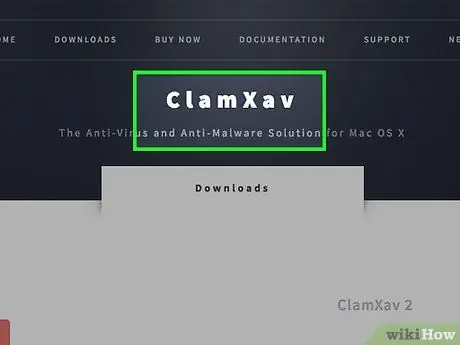
Алхам 2. https://www.clamxav.com/download.html хаягаар зочилно уу
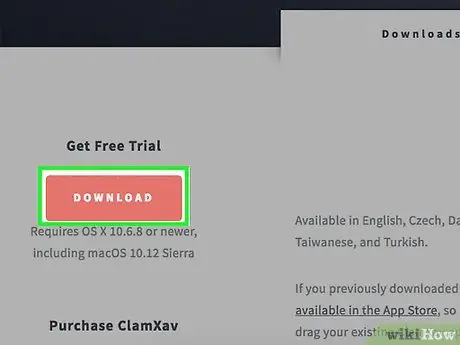
Алхам 3. "Үнэгүй туршилт авах" гэсэн үгний доор ТАТАХ товчийг дарна уу
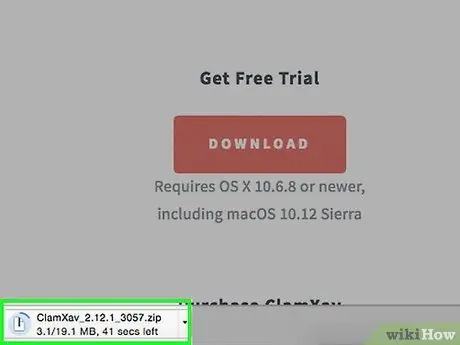
Алхам 4. Хүссэн тохиолдолд файлыг хадгална уу
Файлыг "ClamXav_2.10_xxx.zip" нэртэй компьютерт хадгалах болно.
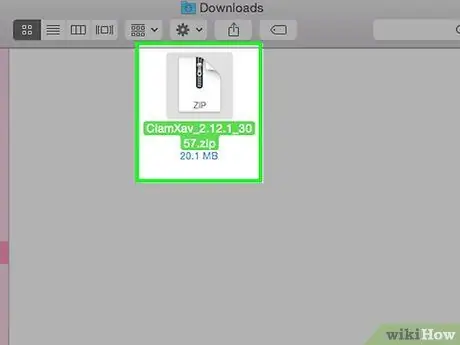
Алхам 5. "ClamXav_2.10_xxx.zip" файлыг давхар товшино уу
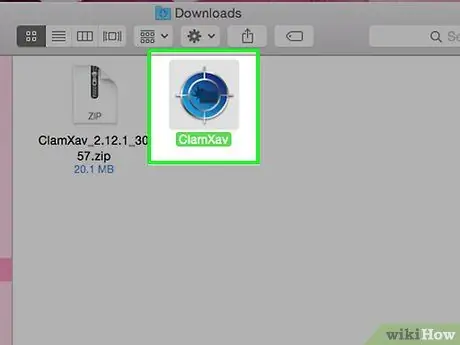
Алхам 6. "ClamXav.app" дээр давхар товшино уу
ClamXav суулгаж эхэлнэ.

Алхам 7. Хөтөлбөрийн лицензийн зөвшөөрлийг хүлээн авна уу
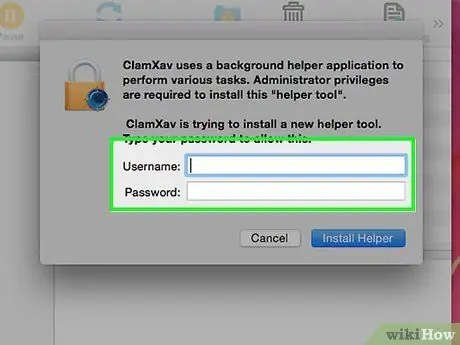
Алхам 8. Суулгацыг дуусгахын тулд зааврыг дагана уу
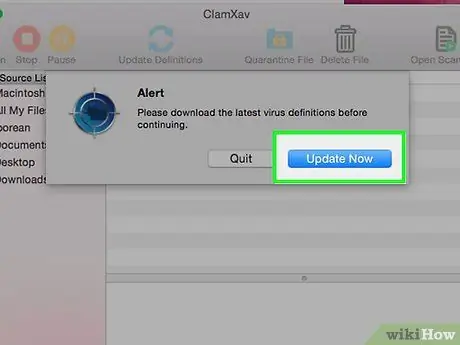
Алхам 9. Одоо шинэчлэх дээр дарна уу
Дарсны дараа хамгийн сүүлийн тодорхойлолтын файлуудыг татаж авах бөгөөд хурдан скан хийх болно. Сканыг дуустал ажиллуулахыг зөвшөөрч, илүү гүнзгий скан хийхийн тулд энэ аргыг үргэлжлүүлээрэй.
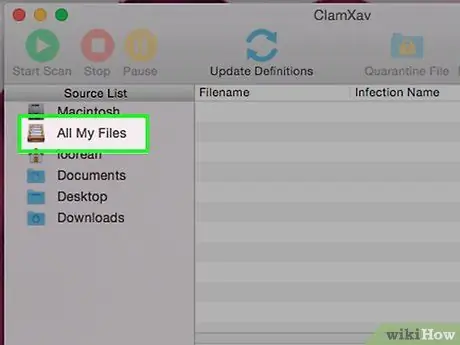
Алхам 10. "Миний бүх файлууд" дээр дарна уу
Энэ сонголт нь зүүн талын "Эх сурвалжуудын жагсаалт" дахь сонголтуудын нэг юм.
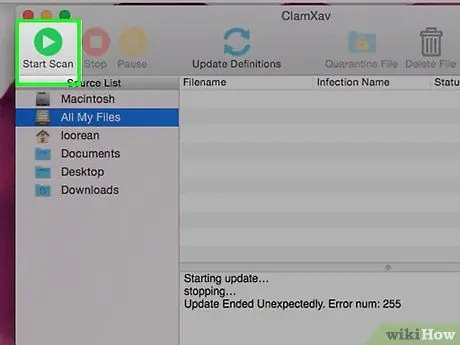
Алхам 11. "Скан хийж эхлэх" дүрс дээр дарна уу
Нарийвчилсан скан хийж эхлэх болно. Үүнийг хийсний дараа бүх аюул занал эсвэл хортой файлуудыг "Халдварын жагсаалт" гэсэн нэртэй баруун дээд хэсэгт харуулах болно.
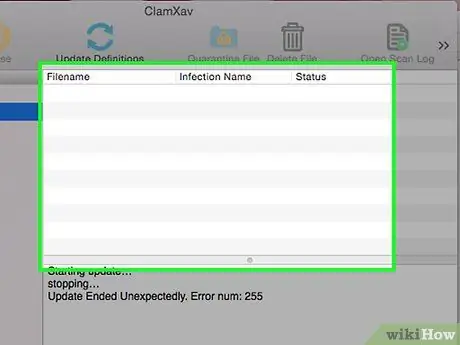
Алхам 12. Хайлтын үр дүнг үнэлэх
ClamXav өнгөний кодын хайлтын үр дүнг хорио цээрийн дэглэм (системд хор хөнөөл учруулахгүйн тулд файлуудаа өөрийн хавтсанд тусгаарлах эсвэл тусгаарлах) эсвэл файлуудыг устгах зэрэг санал болгосон үйлдлүүд дээр үндэслэнэ. Энд харуулсан өнгөний кодын утгыг энд харуулав.
- Цэнхэр: Хэрэв та файлыг танихгүй бол бусад файлыг гэмтээхгүйн тулд файлыг хорио цээрт оруулах нь зүйтэй.
- Улбар шар: Та файлуудыг хорио цээрийн дэглэмд оруулах шаардлагатай.
- Улаан: Та файлыг устгах ёстой.
- Ногоон: Файлыг амжилттай саармагжуулсан. Өөр арга хэмжээ авах шаардлагагүй.
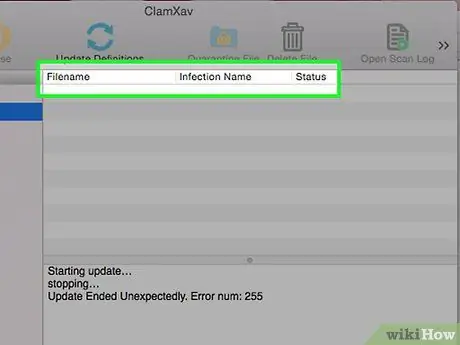
Алхам 13. Аюул эсвэл хортой файлыг дарж сонгоно уу
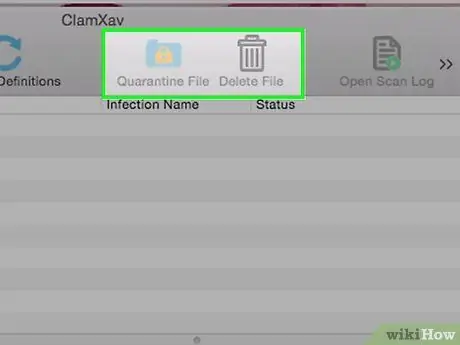
Алхам 14. Зөвлөмжийн дагуу "Файлыг хорио цээрт оруулах" эсвэл "Файлыг устгах" дээр дарна уу
Зөвлөмж
- Найдваргүй сайтуудаас програм татаж авахгүй байх.
- Mac -ийн мэргэжилтнүүд Mac компьютер вирус авах боломжтой эсэх талаар өөр өөр бодолтой байдаг. Хэрэв та компьютер дээрээ вирусны эсрэг програм суулгахыг хүсвэл Sophos, Norton зэрэг мэргэжилтнүүдийн санал болгосон програмыг сонгосон эсэхээ шалгаарай.






